Exécuter le journal

Bouton Exécuter le journal
Vous pouvez cliquer sur le bouton Exécuter le journal pour rappeler un fichier journal exécuté depuis la boîte de dialogue Exécuter le fichier journal. Vous pouvez ensuite consulter les résultats dans PC-DMIS ou effectuer une analyse.
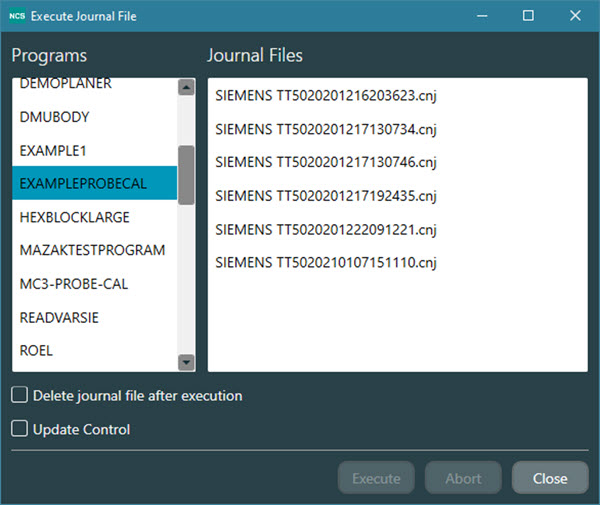
Boîte de dialogue Exécuter le fichier journal
Pour exécuter un journal analysé auparavant :
Sélectionnez la machine sur laquelle les données ont été collectées.
Cliquez sur Exécuter le journal pour ouvrir la boîte de dialogue Exécuter le fichier journal.
Dans la liste Programmes, sélectionnez la routine de mesure.
Dans la liste Fichiers journaux, sélectionnez le fichier journal à réexécuter.
Cochez la case Supprimer le fichier journal après exécution pour supprimer le fichier journal après son exécution.
Cochez la case Actualiser le contrôle pour mettre à jour les informations sur le contrôleur après l'exécution du fichier journal sélectionné.
Cliquez sur le bouton Exécuter.
NC Server formate les noms des fichiers journaux comme suit : <Nom de la machine><ID de la machine><Date><Heure>, où :
<Date> est aaaammjj et
<Heure> est hhmmss
De cette façon, vous pouvez prendre le nom du fichier pour rechercher un fichier journal spécifique.
Note
Si vous avez utilisé un programme ou un fichier journal pour mettre à jour les informations sur la machine (par exemple, décalage de travail, décalage d'outil ou variable d'écriture), la relecture d'un fichier journal ne met PAS de nouveau à jour ces informations.
Si vous devez utiliser le fichier journal pour mettre de nouveau à jour les informations de contrôle, vous devez cocher la case Mettre à jour le contrôle en bas à gauche de la boîte de dialogue Exécuter le fichier journal.